笔记本双显卡怎么切换,小猪教您笔记本双显卡怎么切换到独立显卡
- 时间:2018年05月15日 00:00:04 来源:魔法猪系统重装大师官网 人气:7693
当在笔记本中使用大程序时,应选用独立显卡,特别是当用户看电影和玩游戏的时候,将笔记本切换成独立显卡是一个很好的选择,这就涉及到切换显卡的问题,笔记本双显卡中如何切换为独立显卡?下面,小编给大伙带来了笔记本双显卡切换到独立显卡的图文操作。
目前很多笔记本电脑都支持双卡切换功能,除了最早的一代双显卡笔记本,如果电脑出现花屏、闪退等使电脑不能正常工作。通常需要将双显卡切换到独立显卡上运行,那么怎么操作呢?下面,小编就来跟大家讲解笔记本双显卡切换到独立显卡的操作步骤。
笔记本双显卡怎么切换到独立显卡
首先要确定电脑是否是双显卡,另外检查一下双显卡驱动是否安装正常,之后再看独立显卡是N卡还是A卡,然后按照以下方法设置即可。
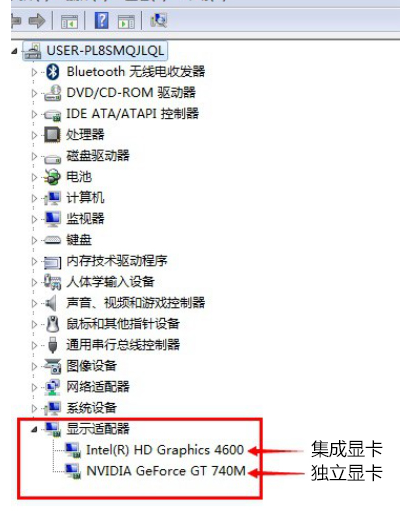
双显卡载图1
情况一:
如果是N卡,在电脑桌面空白位置,点击鼠标右键,然后选择【NVIDIA控制面板】
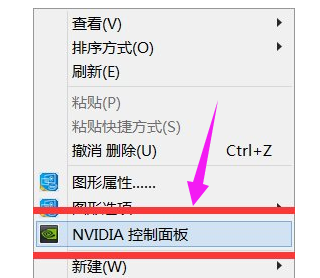
双显卡载图2
在打开的NVIDIA控制面板中,在左侧的3D设置中,
点击【管理3D设置】,然后在右侧的【全局设置】中,
将首选图形处理器下方的选项,更改为【高性能NVIDIA处理器】,完成后,
记得再点击底部的【保存】即可
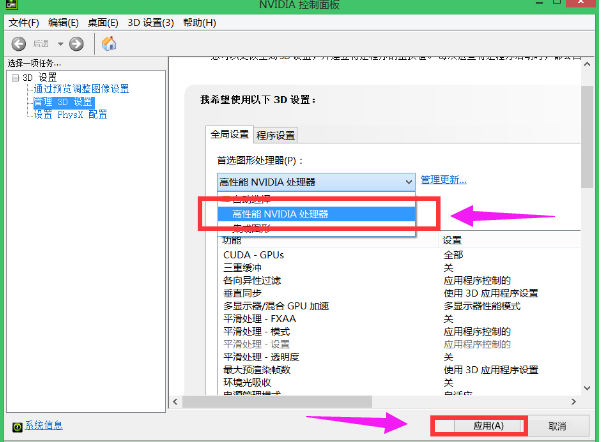
笔记本载图3
这样设置,就可以将双显卡电脑,切换到默认为独立显卡高性能环境下运行了。
情况二:
以上是N卡设置方法,下面是A卡,同样是在电脑桌面空白位置,点击鼠标【右键】,在弹出的选项中,
点击【配置可交换显示卡】
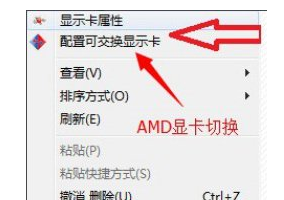
笔记本载图4
在弹出的AMD可切换显示卡设置中,可以将需要设置为独立显卡运行的应用程序添加进来,然后选择【高性能】即可,完成后点击底部的【保存】就可以了。
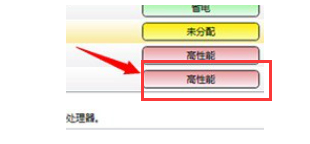
独立显卡载图5
以上就是笔记本双显卡切换到独立显卡的操作了。根据不同类型的显卡来进行操作的,如果你在使用电脑的过程中碰到了这样的烦恼,就可以按照上面介绍的步骤来进行操作









